Formation : Prise en main de Microsoft Whiteboard
Arts et Métiers
Conditions d’achèvement
Tutoriel utilisation de Microsoft Whiteboard proposé par le support de Microsoft.
(Modifications en cours...)
1. Premiers pas avec Microsoft Whiteboard
Le tableau
blanc facilite la collaboration dans l’espace de travail hybride ou la salle de
classe. Réfléchissez, planifiez et partagez avec d’autres personnes sur un
canevas numérique, le tout en temps réel !
Comment créer un nouveau tableau
blanc ?
 |
Lorsque vous lancez l'application, une fenêtre de démarrage s'affiche avec l'ensemble de vos tableaux blancs
existants. Pour créer un tableau, sélectionnez la vignette Nouveau tableau blanc. Vous pourrez ensuite dessiner ou ajouter du texte, des formes et des réactions à ce tableau blanc. |
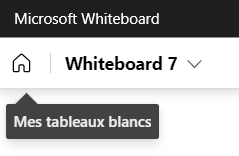 |
Cliquez sur l'icône "Maison" Mes tableaux blancs dans le coin supérieur gauche pour revenir à l’écran du sélecteur de carte. |
Quels sont les domaines de base du
tableau blanc ?
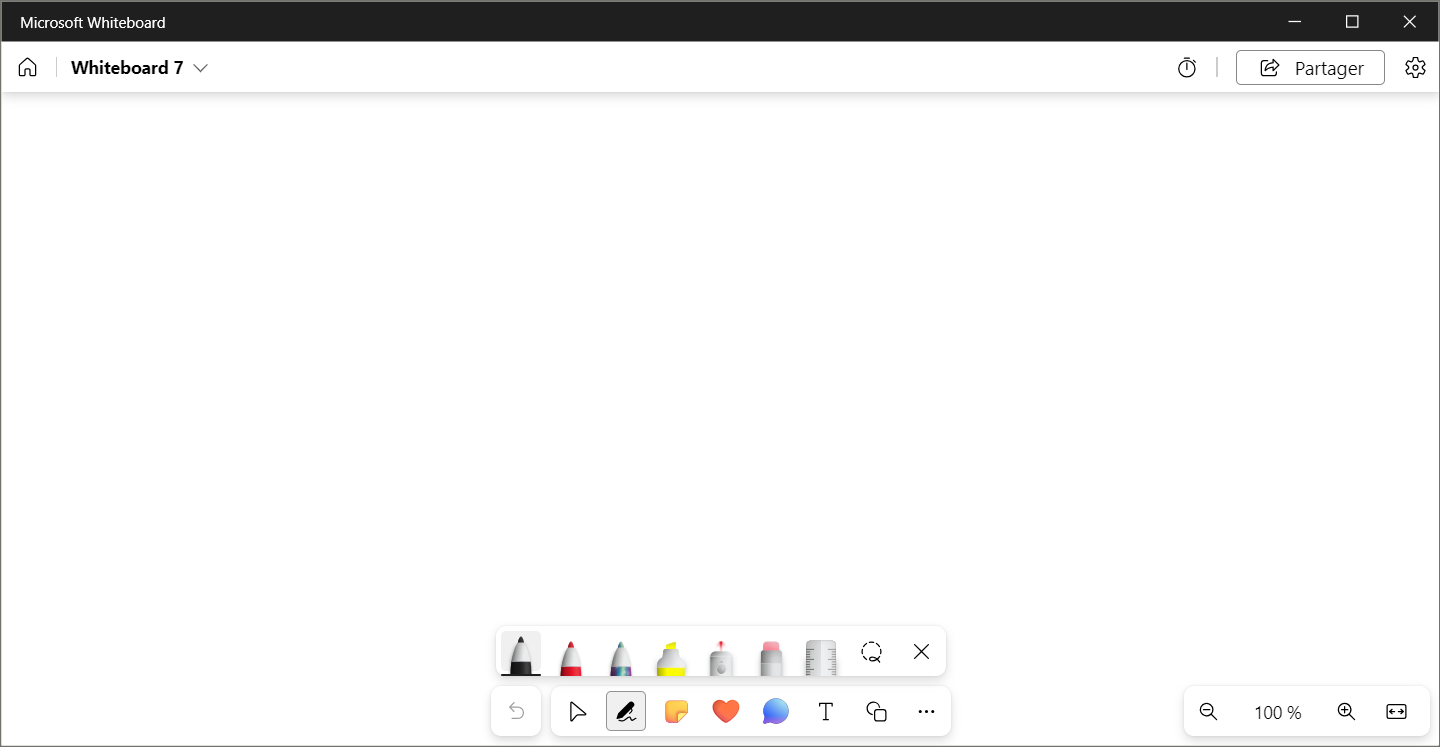 |
|
Comment puis-je collaborer avec d'autres sur le tableau blanc ?
Il est possible de collaborer avec d'autres personnes sur un même tableau blanc :
- Dans Microsoft Teams : Lors d'une réunion Teams, vous pouvez partager un tableau blanc à partir du plateau de partage, ou vous pouvez également préparer votre tableau à l'avance, puis le présenter. Dans une chaîne ou un chat Teams, vous pouvez ajouter un tableau blanc en sélectionnant le bouton + en haut de l'écran, puis en recherchant Tableau blanc.
- Dans les applications de tableau blanc autonomes : sélectionnez le bouton Partager en haut à droite, où vous pouvez générer un lien Partager. Envoyez ce lien à vos participants. Vous pouvez collaborer en dehors d'une réunion ou partager votre écran pendant une réunion, à vous de choisir !